


在Win7系统中,任务管理器是一个非常实用的工具,它不仅可以帮助你查看正在运行的程序和进程,还能实时监控电脑的性能表现,然而,很多用户可能不知道如何调出这个重要的工具。本文将为你详细介绍几种调出Win7系统任务管理器的简单方法,帮助你快速管理和优化电脑的运行状态。
具体方法如下:
1、右键点击任务栏的空白区域。
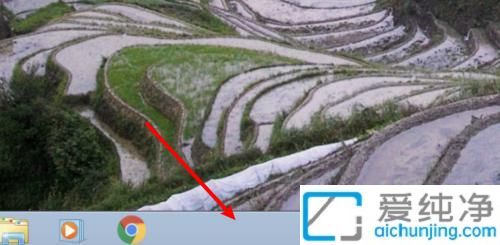
2、在右键菜单中选择“启动任务管理器”。
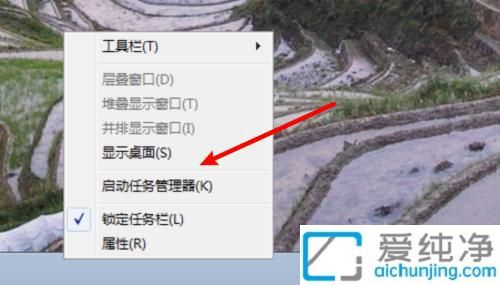
3、点击后,任务管理器将会打开。
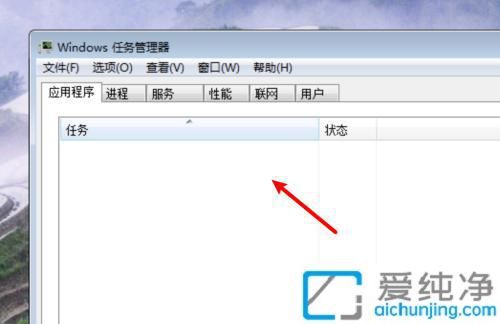
4、如果任务栏没有响应,可以使用键盘快捷键打开:同时按下 Ctrl + Alt + Del。
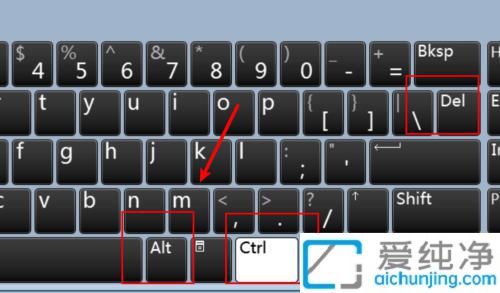
5、在出现的页面中,点击“任务管理器”即可。
通过本文的介绍,你现在应该能够迅速调出Win7系统中的任务管理器,进而有效管理你的程序和系统性能。这一技巧不仅能帮助你解决突发的系统问题,还能让你更好地掌控计算机的运行状态
| 留言与评论(共有 条评论) |